以前Windowsでの環境構築の記事を書きました。
WindowsでのC言語の環境構築
WindowsだとMinGWというのをインストールしたり、MacではLinuxのコマンドが使えるのですが、Windowsでは使えなかったりといろいろめんどくさいです。
MacのC言語開発環境はとても簡単です。
早速やっていきましょう。
開発者向けツールのインストール
さすがにデフォルトでC言語が実行できるわけではないので、ターミナルでの作業をしていきます。
ターミナルはFinder > アプリケーション > ユーティリティ > ターミナル で開けます。
$ xcode-select --install
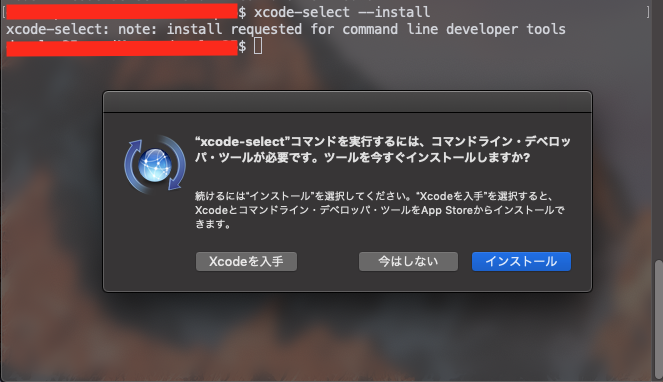
このコマンドを実行すると、インストールするかを求められるので、インストールをクリックします。その後使用許諾も同意して、インストールが完了します。
gccがはいったか確認します。
gcc -v
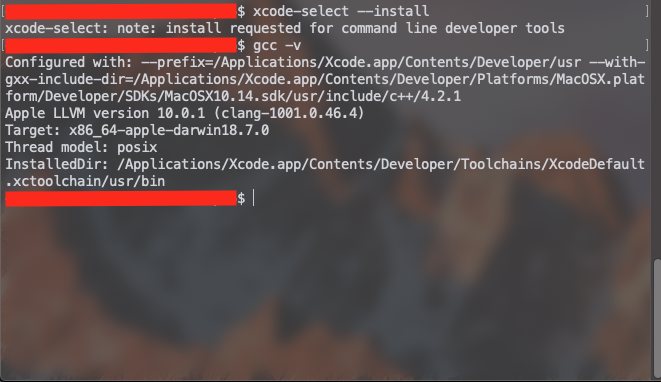
ちゃんと入りました。
テキストエディタの作業
何でも良いですが、今回はAtomを使用します。
Atom
File > New Fileをクリックして、適当にコードを書きます。
ここではHello,worldを出力するプログラムを書きます。
#include <stdio.h>
int main (void){
printf("Hello,world!\n");
return 0;
}
書いたら保存します。
左上のFile > Save
名前はhello.cとしました。
場所は今回はデスクトップを指定しました。
ターミナルでの操作
ターミナルを起動して、先程作成したhello.cを実行していきます。
ディレクトリをデスクトップにします。
$ cd desktop
次にコンパイルします。
$ gcc hello.c
エラーがないと、何も表示されません。
実行していきます。
$ ./a.out
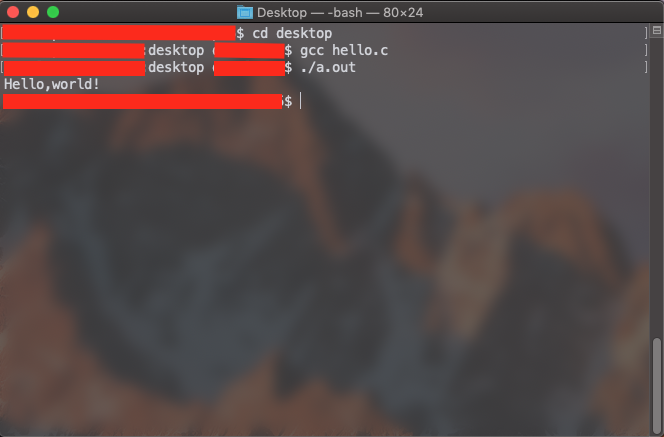
無事出力されました。
最後に
Windowsと違ってとても簡単に環境構築を行う事ができました。
コマンドでの操作は最初は大変ですが、勉強していくにつれて、コマンドを使わないといけない場合やLinuxを扱う場面が多くなるので少しづつなれていくのも良いと思います!


